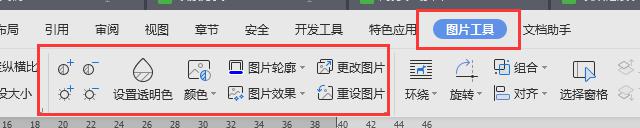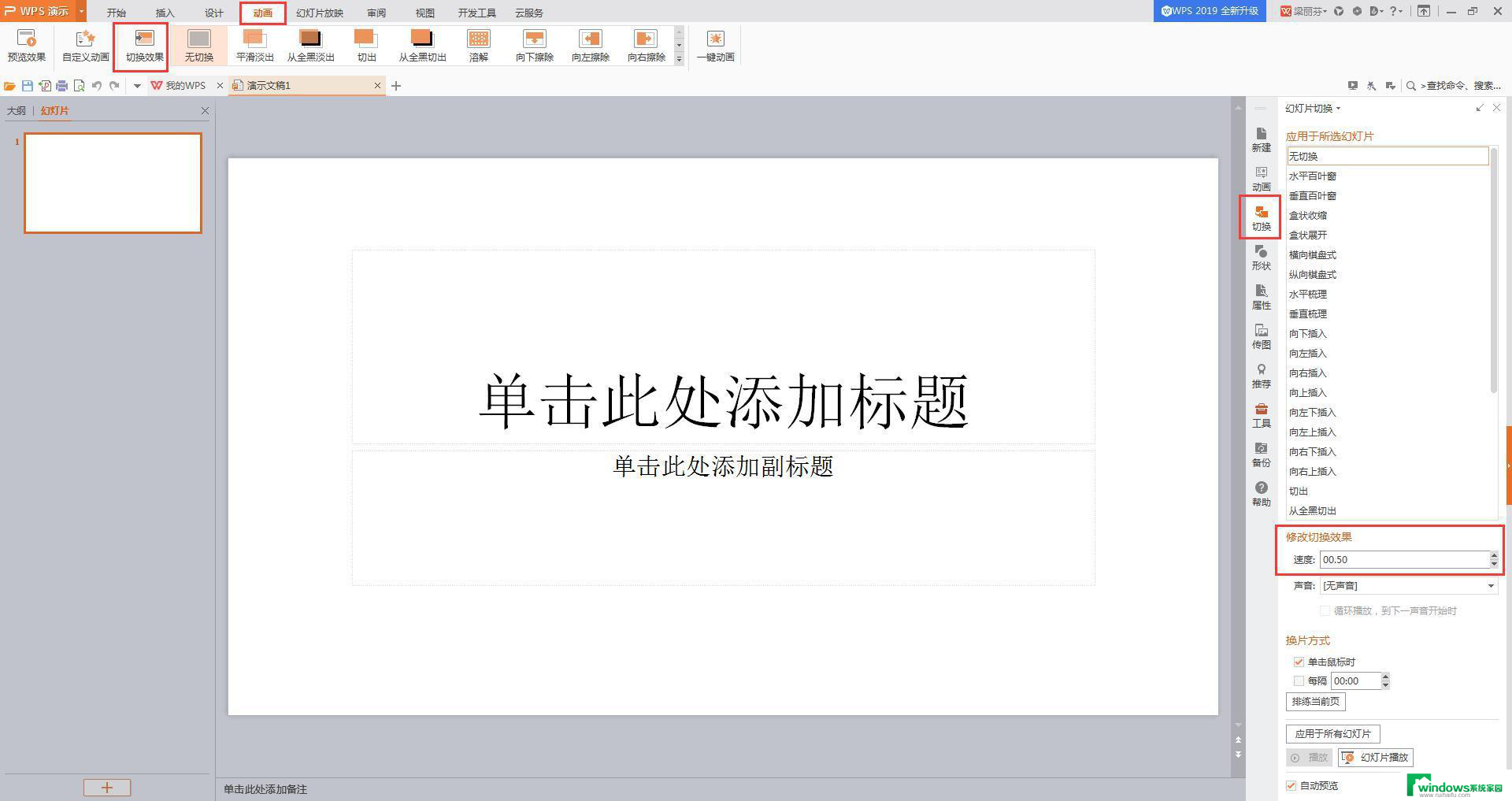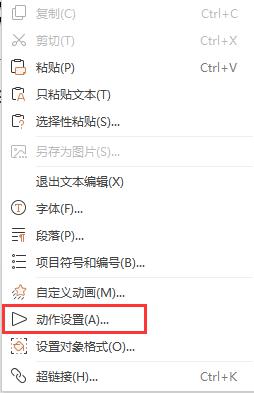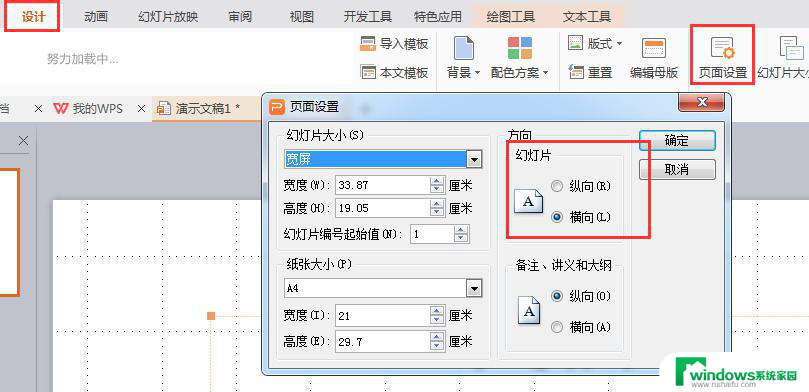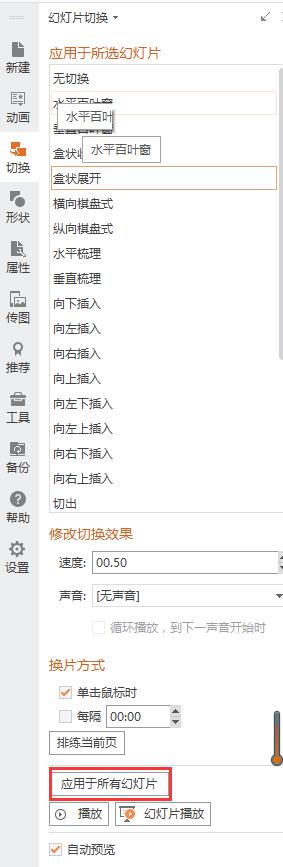如何给幻灯片换背景 PowerPoint如何更换幻灯片背景
更新时间:2023-07-26 10:34:50作者:jiang
幻灯片是我们在工作或学习中经常使用的一种展示工具,而背景设计则是幻灯片的重要组成部分,在PowerPoint中,如何更换幻灯片的背景成为了许多人关注的焦点。幸运的是PowerPoint提供了简单易用的功能,使我们能够在几步之内轻松更换幻灯片的背景。无论是为了增加幻灯片的美观度,还是为了与主题相匹配,更换幻灯片背景都是一个值得探索的技巧。接下来让我们一起来了解一下如何给幻灯片换背景的方法吧!
具体步骤:
1.第一步:打开一个需要更换幻灯片背景的PPT。
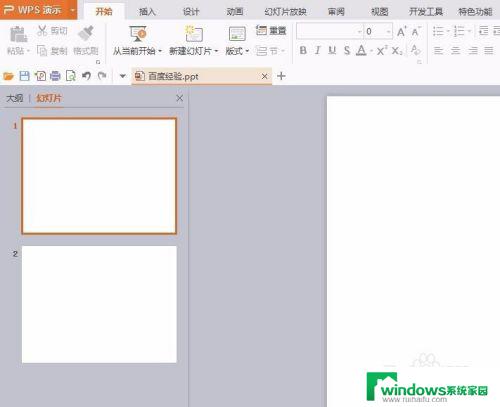
2.第二步:在需要更换背景的幻灯片中单击鼠标右键选择“背景”。
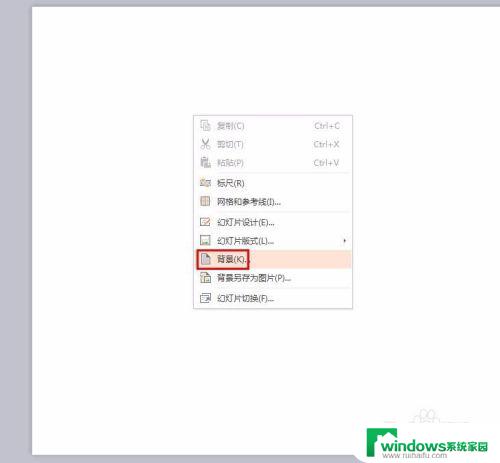
3.第三步:如下图所示,右侧会弹出“对象属性”框。
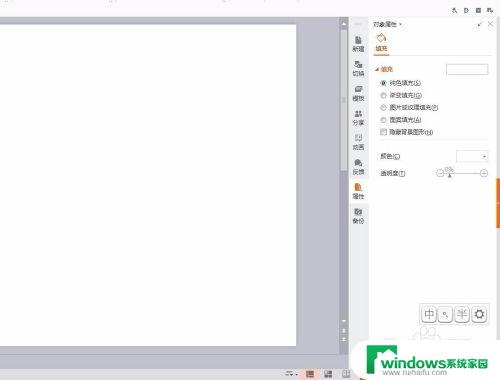
4.第四步:单击选择“图片或纹理填充”选项,单击“本地文件”。
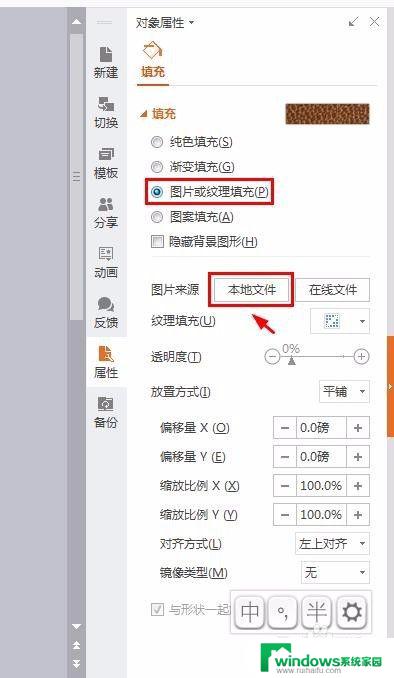
5.第五步:找到背景图片所在的位置,选择并打开。
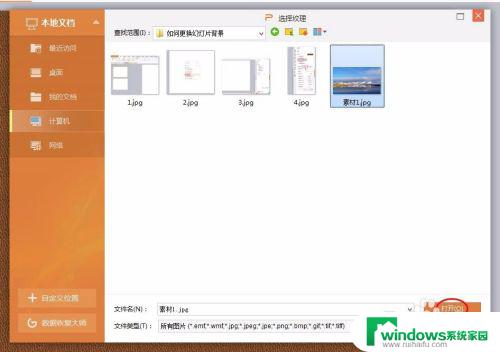
6.第六步:背景设置完成后,单击“全部应用”按钮。
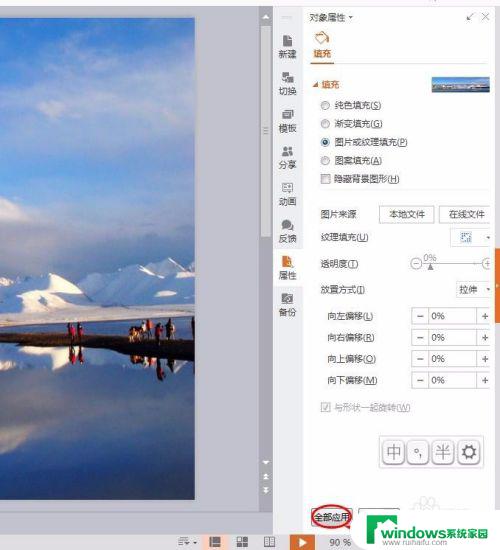
7.背景更换完成后,效果如下图所示。
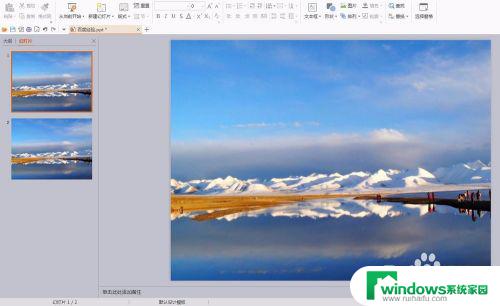
以上是如何更改幻灯片背景的全部内容,有需要的用户可以按照这些步骤进行操作,希望对您有所帮助。